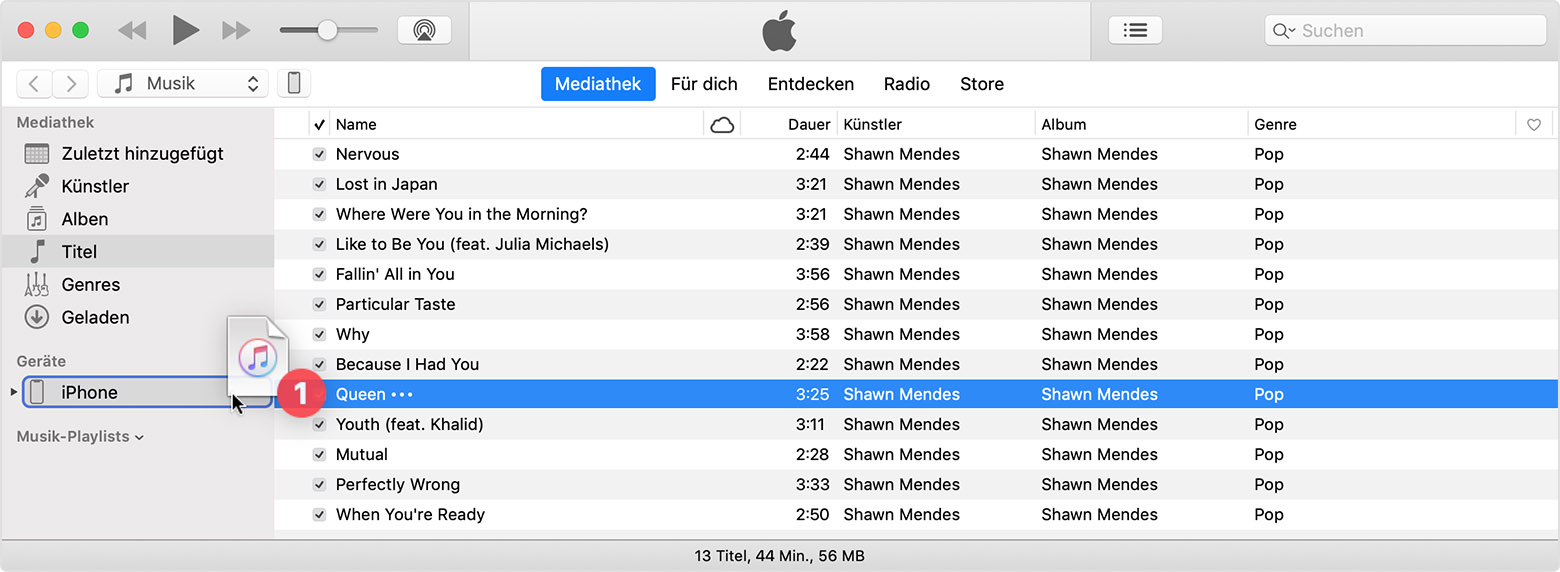Über Mac Inhalte auf deinem iPhone, iPad oder iPod touch manuell verwalten
Du kannst deinem iOS- oder iPadOS-Gerät Musik, TV-Sendungen und Filme von deinem Computer manuell hinzufügen.
Anstatt Inhalte manuell mit deinem iOS- oder iPadOS-Gerät zu synchronisieren, solltest du dafür iCloud-Fotos, Apple Music oder ähnliche Dienste in Betracht ziehen, um Inhalte von deinem Mac in der Cloud zu sichern. So kannst du mit deinen Geräten auf deine Musiktitel, Fotos und andere Inhalte zugreifen, wenn du nicht in der Nähe deines Computers bist.
Wenn du macOS Catalina verwendest, kannst du nach dem Einrichten im Finder Inhalte aus der Music-App oder der TV-App deinem iOS- oder iPadOS-Gerät manuell hinzufügen. Wenn du macOS Mojave oder eine frühere Version verwendest, kannst du Inhalte aus iTunes manuell hinzufügen.
Finde heraus, welches macOS dein Mac verwendet.
Inhalte aus der Music-App oder der TV-App manuell hinzufügen
In macOS Catalina kannst du deine Inhalte manuell mit der Music-App oder der TV-App verwalten. Vorgehensweise.
iOS- oder iPadOS-Gerät einrichten
Schließe das Gerät an deinen Computer an.
Öffne ein Finder-Fenster.
Suche dein Gerät, und klicke darauf. Vertraue deinem Computer, wenn du auf deinem Gerät dazu aufgefordert wirst.
Wenn du aufgefordert wirst, dein Gerät zu synchronisieren, klicke auf „Erste Schritte“.
Scrolle nach unten zum Abschnitt „Optionen“. Wähle „Musik, Filme und TV-Sendungen manuell verwalten“ aus, und klicke auf „Anwenden“.
Inhalte aus der Music- oder TV-App hinzufügen
Schließe das Gerät an deinen Computer an.
Öffne die Music-App oder TV-App auf deinem Mac.
Wähle aus deiner Mediathek den Inhalt aus, den du deinem Gerät hinzufügen möchtest.
Suche in der linken Seitenleiste nach deinem Gerät, und ziehe den Inhalt auf dein iPhone, iPad oder iPod touch.
Inhalte aus iTunes manuell hinzufügen
In macOS Mojave oder früheren Versionen kannst du deine Inhalte manuell mit iTunes verwalten. Vorgehensweise.
iOS- oder iPadOS-Gerät einrichten
Schließe das Gerät an deinen Computer an.
Öffne iTunes. Stelle sicher, dass du die neuste Version nutzt.
Suche dein Gerät, und klicke darauf.
Klicke in der linken Seitenleiste auf „Übersicht“.
Scrolle nach unten zum Abschnitt „Optionen“. Wähle „Musik und Filme manuell verwalten“ aus, und klicke auf „Anwenden“.
Eventuell wird eine Meldung angezeigt, die angibt, dass dein Gerät mit einer anderen Mediathek synchronisiert wurde. Das bedeutet, dass du zuvor einen anderen Computer für die Synchronisierung deines Geräts verwendet hast und dass iTunes keine Synchronisierung durchführen kann, ohne zuerst alle iTunes-Inhalte auf deinem Gerät zu löschen und anschließend zu ersetzen.
Inhalte aus iTunes hinzufügen
Schließe das Gerät an deinen Computer an.
Öffne iTunes. Stelle sicher, dass du die neuste Version nutzt.
Wähle aus der iTunes-Mediathek die Inhalte aus, die du auf deinem Gerät hinzufügen möchtest.
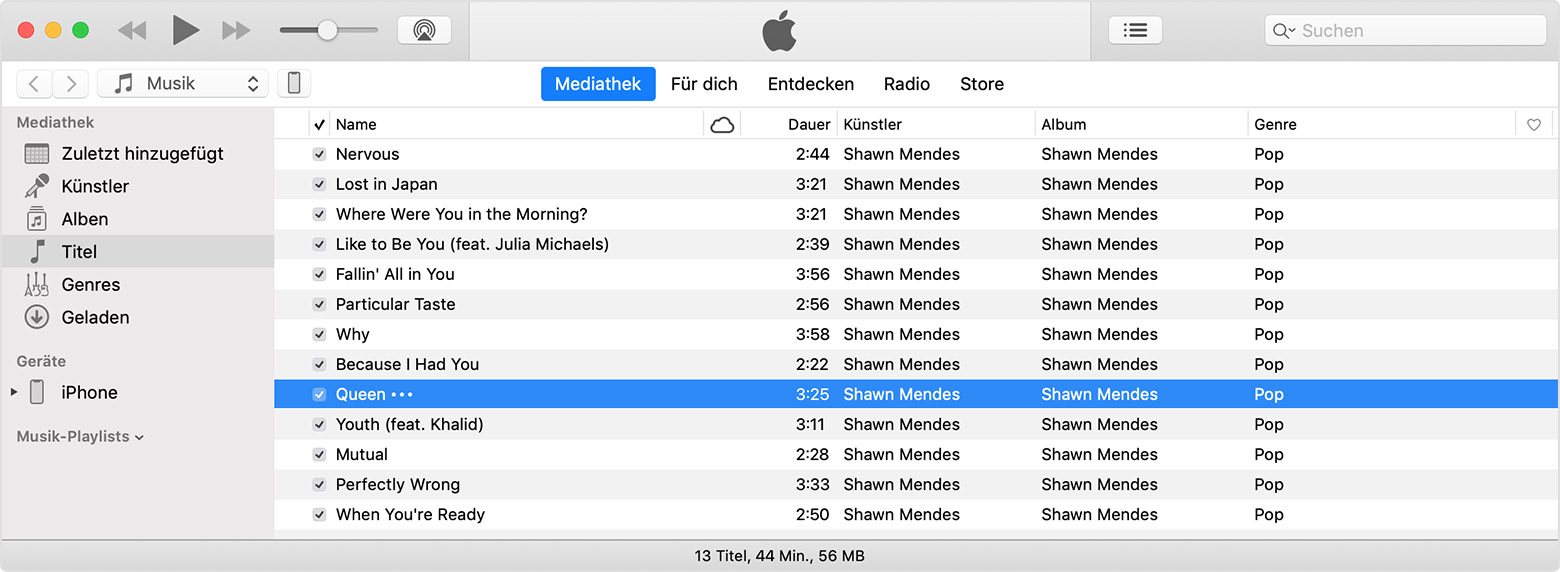
Suche in der linken Seitenleiste nach deinem Gerät, und ziehe den Inhalt auf dein iPhone, iPad oder iPod touch.